今回は、Azureの仮想マシン内に存在するユーザーのパスワードを
Azureポータル上から変更する方法についてです。
■はじめに
Azureポータルの左ペインにて以下のように「パスワードのリセット」という項目があります。
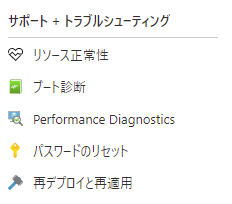
■パスワードのリセットとは?
パスワードを忘れてしまった場合の救済措置のための機能です。
とはいえ、定常的にパスワード変更を行っている方やパスワード変更をAzureポータル上から実施したい方にとっては非常に便利な機能だと思います。
■パスワードのリセットを利用してパスワード変更ができるユーザは?
非常に便利な機能ですが、以下条件をすべて満たすユーザである必要があります。
① ローカルユーザであること
② 管理者ユーザであること
①ですが、ドメインユーザはNGです。
②は、administratorsグループに所属しているユーザを意味します。
そのため、ローカルユーザではあるけどadministratorsグループに所属していないユーザはパスワードのリセット機能を利用してのパスワード変更は出来ません。
■注意点
詳細は後述しますが、Azureポータルで「パスワードのリセット」を実施する際、
以下の文言が表示されます。
「この場合、VMAccess拡張機能を使用して組み込みの管理者アカウントとリモートデスクトップ~」
ここで記載されている"組み込みの"という文言ですが、決してbuilt-inユーザのことを示しているわけではありません。
勘違いして「built-inユーザのみで本機能が使える」と思いがちですが、
前述の通り条件をすべて満たしているユーザであれば対象になります。
Windows VM でリモート デスクトップ サービスまたはその管理者パスワードをリセットする - Virtual Machines | Microsoft Docs
■実際にやってみる
では、実際にtestadminのパスワードをリセットしてみます。
1.仮想マシンは起動している必要があるため、起動していない場合には起動します。
2.Azureポータルの左ペインから「パスワードのリセット」を選択します。
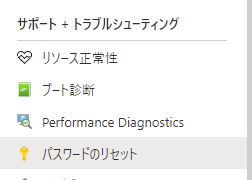
3.右ペインに以下のように表示されることを確認します。
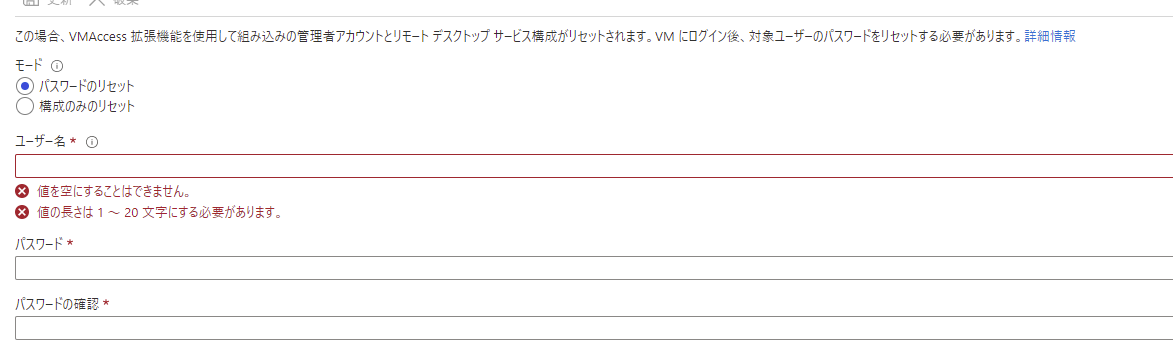
4.「パスワードのリセット」のラジオボタンを選択します。
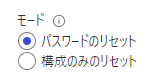
5.「ユーザー名」にパスワードのリセットをするユーザー名と新しいパスワードを記載します。
※ここでは、「testadmin」と入力しました。
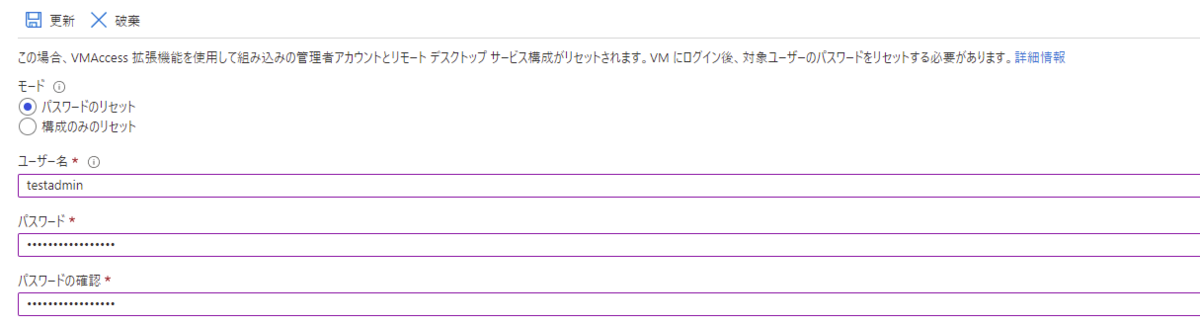
6.「更新」ボタンを押下します。

7.通知に以下が表示されますので、しばらく待ちます。
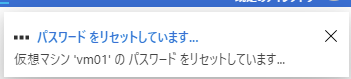
また、パスワードのリセット画面も以下の通り「更新中」と表示されます。
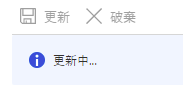
8.「パスワードが正常にリセットされました」と通知されることを確認します。
※2分程度で完了します。
9.新しいパスワードを使用して、実際に仮想マシンにログインできるかどうかを確認します。
以上です。